硬盘分区魔术师图解教程
PQ分区魔术师调整硬盘分区大小(图解)

PQ分区魔术师调整硬盘分区大小(图解)8.0版很多朋友在购置电脑时,电脑销售商为了节省时间,在安装系统时总是只给硬盘分一个分区,然后就直接安装系统,因此当我们启动计算机后会发现硬盘上就有一个C盘。
由于日常需要,只有一个分区感觉并不太合理,总想将不同的文件存放在不同的分区中,那么怎么样在不损坏当前系统的情况下更改硬盘分区呢?那么我们只有请分区魔手师——Partition Magic(以下简称PQ)出山了。
不过,硬盘中如果有数据的话,需要先整理磁盘再分区。
一、调整分区容量1.启动PQ8.0,在程序界面中我们看到硬盘没有调整前的一个分区,调整分区时首先我们先从当前分区中划分一部分空间。
方法很简单,只要在分区列表中选中当前分区并单击右键,在右键菜单中选择“调整容量/移动分区”命令(如图1)。
图12.打开“调整容量/移动分区”对话框。
在该对话框中的“新建容量”设置框中输入该分区的新容量。
随后在“自由空间之后”设置框中会自动出现剩余分区的容量,该剩余容量即是我们划分出来的容量,调整后单击“确定”按钮即可(如图2)。
图2小提示:调整分区时,我们也可以用直接拖动该对话框最上面的分区容量滑块直接来调整。
3.这时我们看到在PQ已经为我们划出了一段未分配的空间,要想使用这块剩余空间,单击左侧“分区操作”项中的“创建分区”命令,随后弹出一个“创建分区”对话框。
在“分区类型”中选择分区格式,在“卷标”处输入该分区的卷标。
在“容量”中输入配置分区的容量(如图3)。
图3小提示:程序默认为整个未配置的空间大小创建为一个分区,如果你想将这块未配置的空间配置为多个分区,在此你可以输入配置分区的大小即可。
4.最后,单击“确定”按钮即可新创建一个分区(如图4),按照此方法可以继续创建其它分区。
图4二、格式化分区分区创建成功后,新创建的分区要进行格式化才能使用,格式化时选择需格式化的分区,随后单击右键选择“格式化”命令,弹出一个“格式化分区”对话框,在此选择分区类型和卷标,随后单击“确定”即可(如图5)。
PQ(分区魔术师)使用图文教程
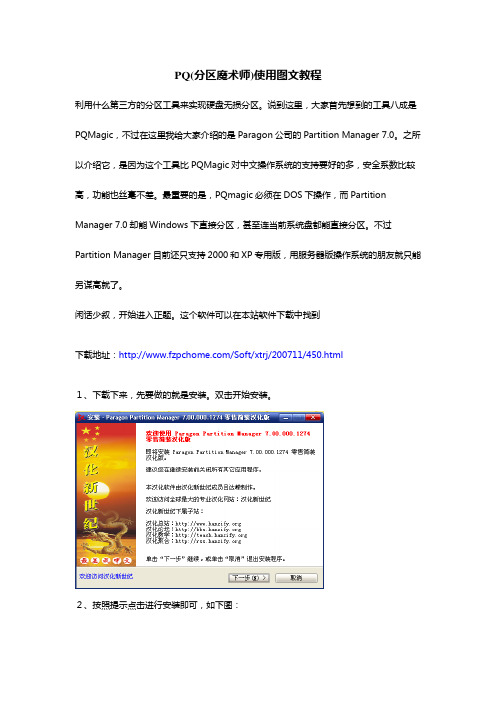
PQ(分区魔术师)使用图文教程利用什么第三方的分区工具来实现硬盘无损分区。
说到这里,大家首先想到的工具八成是PQMagic,不过在这里我给大家介绍的是Paragon公司的Partition Manager 7.0。
之所以介绍它,是因为这个工具比PQMagic对中文操作系统的支持要好的多,安全系数比较高,功能也丝毫不差。
最重要的是,PQmagic必须在DOS下操作,而Partition Manager 7.0却能Windows下直接分区,甚至连当前系统盘都能直接分区。
不过Partition Manager 目前还只支持2000和XP专用版,用服务器版操作系统的朋友就只能另谋高就了。
闲话少叙,开始进入正题。
这个软件可以在本站软件下载中找到下载地址:/Soft/xtrj/200711/450.html1、下载下来,先要做的就是安装。
双击开始安装。
2、按照提示点击进行安装即可,如下图:3、点击完成之前要注意,因为这个汉化版软件捆绑了划词搜索、上网助手和多多QQ表情,不需要的话,务必要把下面几个选项前面的勾去掉后再点击完成。
4、随后进入下图所示的主界面,我这边用的是一块只有一个分区的40GB硬盘做的演示。
下面我要做的是把C盘拆分成3个分区。
下图中那个47MB的戴尔预装的工具分区,这里我们不管它。
不过为了,让PM7可以更好的支持中文,我们需要先做些简单的设置,点击『常规』下面的『设置』。
5、在弹出的设置窗口中,切换到『本地信息』页,把文件名语言改成如下图所示的『[CP 936] Chinese(PRC)』,确定。
6、回到主界面之后,在C盘的蓝色方块上点击鼠标的右键,选择『调整大小/移动』。
7、随后弹出如下图所示的窗口。
我这里要把C盘改成10GB大,因此『新大小』输入10240。
确认在此之前的自由空间也是0之后,点击确定。
★注意,和用Windows自带工具分区时划分整数容量分区的规则不同,PM中想要划分多大的分区,直接在『新大小』中输入所要划分的GB数×1024即可,不要另外加5 MB的容量。
pqmagic 9.0中文使用教程图解

“硬盘分区”对于许多人来说都是一件复杂而且危险的操作,如果破坏硬盘分区表,那简直就是一场恶梦。
大家都知道用Fdisk去分区,可是会把硬盘的所有内容毁掉,一切都要从头安装。
别说是分区,就是重新安装一下Windows,还总漏掉一些东西忘记了备份。
今天PC下载给介绍一款好的软件:pqmagic 9.0,我把叫做:“魔术分区”。
这位魔术师可是非同一般,它可以在不损伤硬盘数据的情况下对硬盘进行分区操作。
下面我们就来看看它的魔法吧!首先下载软件[pqmagic(硬盘分区魔术师)9.0中文版]1.拆分分区我们先来看一下如何让魔术师把一个硬盘分区拆分成两个分区。
安装好了“pqmagic 魔术分区9.0”后,会在“开始”菜单的“程序”项下面添加一个“PowerQuest PartitionMagic 4.0”,这一项“PartitionMagic 4.0”便是魔术分区的启动程序。
我们先来了解一下“魔术分区”的外观,上面是菜单条和快捷工具栏,中间这个是当前硬盘的分区情况,下面的这五个人形的图标是操作向导。
我最喜欢在中间的分区表中操作了。
在进行真正的分区前,我建议你最好还是把重要的数据做好备份,如果你的硬盘本身已经有了坏的扇区,或是你的Windows不时的还冒出个“非法操作”的提示,或是偶尔屏幕上还来一个“蓝色雪崩”,或是你那里总是经常断电跳闸,更应该做好数据备份,因为“魔法师”还无法对付这些突发事件,那将意味着悲惨的后果,所以我提前声明,如果出现问题,我们概不负责。
拆分分区二、转换文件系统用pq魔法分区师可以方便的对硬盘进行文件转换。
方法如下首先选择转换文件系统。
然后在总结:pqmagic 9.0还有一些常用的功能如:合并分区,碎片整理等等功能。
如图使用都比较简单,你自己去试试吧。
不会丢失数据请放心使用!s。
如何使用分区魔术师–磁盘分区工具图文教程
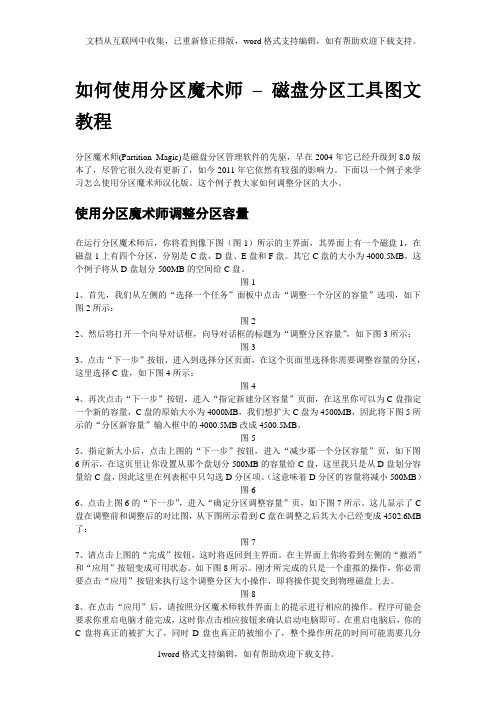
如何使用分区魔术师–磁盘分区工具图文教程分区魔术师(Partition Magic)是磁盘分区管理软件的先驱,早在2004年它已经升级到8.0版本了,尽管它很久没有更新了,如今2011年它依然有较强的影响力。
下面以一个例子来学习怎么使用分区魔术师汉化版。
这个例子教大家如何调整分区的大小。
使用分区魔术师调整分区容量在运行分区魔术师后,你将看到像下图(图1)所示的主界面,其界面上有一个磁盘1,在磁盘1上有四个分区,分别是C盘、D盘、E盘和F盘。
其它C盘的大小为4000.5MB,这个例子将从D盘划分500MB的空间给C盘。
图11、首先,我们从左侧的“选择一个任务”面板中点击“调整一个分区的容量”选项,如下图2所示:图22、然后将打开一个向导对话框,向导对话框的标题为“调整分区容量”,如下图3所示:图33、点击“下一步”按钮,进入到选择分区页面,在这个页面里选择你需要调整容量的分区,这里选择C盘,如下图4所示:图44、再次点击“下一步”按钮,进入“指定新建分区容量”页面,在这里你可以为C盘指定一个新的容量,C盘的原始大小为4000MB,我们想扩大C盘为4500MB,因此将下图5所示的“分区新容量”输入框中的4000.5MB改成4500.5MB。
图55、指定新大小后,点击上图的“下一步”按钮,进入“减少那一个分区容量”页,如下图6所示,在这页里让你设置从那个盘划分500MB的容量给C盘,这里我只是从D盘划分容量给C盘,因此这里在列表框中只勾选D分区项。
(这意味着D分区的容量将减小500MB)图66、点击上图6的“下一步”,进入“确定分区调整容量”页,如下图7所示。
这儿显示了C 盘在调整前和调整后的对比图,从下图所示看到C盘在调整之后其大小已经变成4502.6MB 了:图77、请点击上图的“完成”按钮,这时将返回到主界面。
在主界面上你将看到左侧的“撤消”和“应用”按钮变成可用状态。
如下图8所示。
刚才所完成的只是一个虚拟的操作,你必需要点击“应用”按钮来执行这个调整分区大小操作,即将操作提交到物理磁盘上去。
Partition Magic 教程 图文教程

Partition Magic 教程图文教程2009-11-23 18:19一、调整分区容量由于原来分区时考虑欠周、应用中有新的需要或要安装新的操作系统,经常会出现某个分区容量不够的情况,特别是C盘常常会被剩余空间不足所困扰,这时PartitionMagic就可以大显身手了。
1.选择硬盘和分区图1运行PartitionMagic,在软件窗口左边任务栏中选择“调整一个分区的容量”(图1),会弹出“调整分区容量向导”,单击“下一步”,先选择要调整分区的硬盘驱动器,然后进入下一步选择要调整容量的分区(图2)。
图22.调整分区的大小图3在接下来出现的对话框(图3)中会显示出当前硬盘容量的大小以及允许的最小和最大容量。
你可在“分区的新容量”处的数值框中输入改变后的分区大小。
注意最大值不能超过上面提示中所允许的最大容量。
然后在下一个对话框中选择要减少哪一个分区的容量来补充给所调整的分区。
图4最后需要确认在分区上所做的更改。
在对话框(图4)中会出现调整之前和之后的对比,在核对无误后就可以点击“完成”按钮回到主界面。
3.执行操作图5以上的操作还只是对分区调整做了一个规划,要想让它起作用还要选择左边栏下部的“应用”按钮(图5),此时会弹出一个“应用更改”对话框,选择“是”,即可开始进行调整,此时会弹出“过程”对话框(图6),其中有三个显示操作过程的进度条,完成后重新启动计算机方才大功告成。
图6提示:如果调整的两个分区有重要数据,记住要备份。
调整过程中,不要对正在执行操作的分区进行读写操作。
另外操作过程耗时较长,在这个过程中一定不要断电。
二、合并、分割分区早期的硬盘分区都比较小,已经不能适应现在的应用需求了,但可以使用PartitionMagic将两个较小的分区合并成一个大的分区。
如果分区过大,也可以用PartitionMagic将它分割成几个较小的分区。
这些操作除了可以通过选择左边栏中的命令并根据操作向导进行操作外,还可直接选择欲操作的分区,通过右键的快捷菜单来进行。
PQ硬盘分区魔术师怎么用PQ8.05硬盘分区教程图解-系统城·电脑系统下载之家
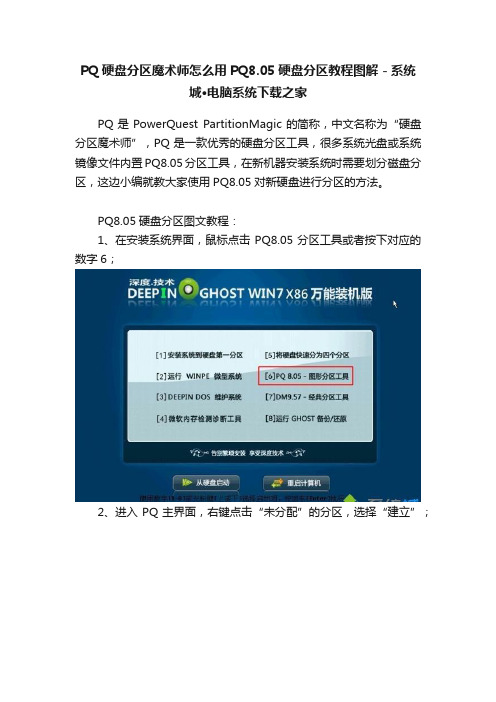
PQ硬盘分区魔术师怎么用PQ8.05硬盘分区教程图解-系统
城·电脑系统下载之家
PQ是PowerQuest PartitionMagic的简称,中文名称为“硬盘分区魔术师”,PQ是一款优秀的硬盘分区工具,很多系统光盘或系统镜像文件内置PQ8.05分区工具,在新机器安装系统时需要划分磁盘分区,这边小编就教大家使用PQ8.05对新硬盘进行分区的方法。
PQ8.05硬盘分区图文教程:
1、在安装系统界面,鼠标点击PQ8.05分区工具或者按下对应的数字6;
2、进入PQ主界面,右键点击“未分配”的分区,选择“建立”;
3、第一个分区为系统盘(C盘),选择“主要分割磁区”,分割类型为NTFS,输入磁盘大小,1G=1024M;
4、建立一个主要分区,接着右键点击第二个“未分配”的分区,选择“建立”;
5、第二个分区选择“逻辑分割磁区”,选择NTFS类型,输入磁盘大小;
6、按同样步骤建立更多的分区,建立完成,右键第一个分区—“进阶”—“设定为作用”;
7、弹出提示,点击确定将第一个盘设置为作用;
8、点击“执行”确认当前的所有操作,弹出提示,点击“是”;
9、最后点击“结束”退出重启,继续安装系统。
使用PQ8.05分区工具对硬盘进行分区的步骤就是这样了,大家在安装系统时如果有PQ分区则可以参照上述步骤来操作。
硬盘分区魔术师8.0 分区详细过程[图解]
![硬盘分区魔术师8.0 分区详细过程[图解]](https://img.taocdn.com/s3/m/2a4a31fffab069dc5022012c.png)
硬盘分区魔术师8.0 分区详细过程[图解]!!!硬盘分区魔术师8.0 分区详细过程[图解]PowerQuest PartitionMagic 8.0 (Build 1242)简装汉化版(硬盘分区魔术师8.0)是超级硬盘分区工具,可以不破坏硬盘现有数据重新改变分区大小。
一、硬盘分区魔术师8.0安装下载后解压缩可得到Setup.exe文件。
双击该文件即可开始安装,显示如下图1所示图1欢迎画面,请关闭其它正在运行的程序,然后点击“下一步”按钮,出现如下图2所示。
图2硬盘分区魔术师8.0可在98/Me/XP下运行,支持NTFS/FTA32/FAT16文件系统。
点击“下一步”按钮,出现如下图3所示图3上图要求选安装目录,使用默认值即可。
点击“下一步”按钮,出现如下图4所示图4不用多说,点击“下一步”按钮,出现如下图5所示。
图5安装过程很快,接着出现如下图6所示。
图6点击“关闭”按钮结束安装。
接着出现如下图7所示。
图7程序自动打开了开始菜单文件夹中的硬盘分区魔术师所在文件夹。
没什么作用,关闭所有打开的窗口后,可见在桌面上多了一个硬盘分区魔术师8.0的快捷方式图标,如下图8所示。
图8我想将NTFS文件系统格式的C盘4000MB增大为4500MB,增大部分的空间从FAT32文件系统格式的D盘中减除。
双击桌面上的硬盘分区魔术师8.0的快捷方式图标,启动硬盘分区魔术师8.0程序,出现如下图9所示。
图9在右侧分区列表中,单击选中的分区后可对该分区进行各类常规操作(窗口左下角的“分区操作”栏目列出了各操作项目)。
程序窗口左侧的“选择一个任务...”列表中,列出的各项任务是对整个硬盘进行操作。
鼠标指向“调整一个分这的容量”,准备对C盘的容量进行调整,如下图10所示图10单击“调整一个分这的容量”,即弹出了任务向导窗口,出现如下图11所示。
图11点击“下一步”按钮,出现如下图12所示。
图12上图列出了各分区的参数,用鼠标点击C分区,使其被选中而标注为蓝色,如下图13所示图13C分区被选中后,点击“下一步”按钮,出现如下图14所示。
电脑硬盘分区图解教程-附硬盘分区容量得到整数(如50G、100G)大法

电脑硬盘分区图解教程一台电脑刚刚买回来,安装操作系统前要经过以下的步骤:硬盘分区------硬盘格式化------才能安装操作系统。
硬盘分区有很多方法,看你怎么使用。
正所谓条条道路通罗马,只要能分区好就行。
硬盘分区有专业的分区软件,也可以用系统自带的分区工具,随你喜欢。
下面是笔者在各大论坛收集和整理的常用硬盘分区方法,图文并茂的学习方法有助于菜鸟更好的吸收。
在DOS下用FDISK工具分区的图解用PQ分区魔术师中文版分区的图解1)这是用的雨林木风的光盘,其他系统盘一样2)首次进入分区软件界面3)这里是在虚拟机里模拟的,C盘就给了3G实际情况时我个人认为5G到10G就完全足够了,C盘很脆弱的!选择主逻辑分区!4)建立逻辑分区,这里是D/E/F……盘的5)这一步很关键,设定主引导分区的!可以如下图所示,也可以在第一分区上右击设定为作用的!6)点击确定就可以了!7)好了分区就快结束了!点击是8)软件开始执行分区了!不可以断电或关机重启9)重启生效,分区结束,也有的系统盘的分区版本不同,但主要步骤还是样的!电脑城最常用的分区工具DM分区图解【硬件玩家】让你硬盘分区得到整数100G,200G容量【图文实例】中关村在线★硬件论坛★硬件玩家换马甲你不认识我今天在DIY区看到一个帖子教大家如何分区得到整数,横来竖去看了几遍,貌似楼主也没有弄明白怎么回事下面马甲以自己的硬盘为例说一下分区如何得到整数的问题以我使用的西部数据(WD)500G硬盘为例:硬盘厂商十进制计算500GB=500,000MB=500,000,000KB=500,000,000,000Byte操作系统二进制计算500GB=512,000MB=524,288,000KB=536,870,912,000Byte500G硬盘总容量在操作系统里显示的是500,000,000,000Byte/1024/1024/1024=465,661,287,307,739,257,812,5=465.66GB,分区系统文件占用少许,而使用HD-Tune这款软件可以直观的显示出来比如我的C盘要分成30G,30GB=30,720MB=31,457,280KB=32,212,254,720Byte 操作系统需要这么大的容量=30G最常用的软件,DM,让我们输入分区大小,MB单位,自然是30720了,如果是输入KB的话,就输入30720000就不会得到30G的整数,而是29.29G所以用DM分区的时候提示输入分区容量大小,XXX MB,我们想要得到30G的分区容量,输入30720即可下面是我的电脑分区情况图片可以点击放大:DM输入30720MB=30GB 系统分区,C盘DM输入102400MB=100GB D盘,主要存放应用程序DM输入204800MB=200GB E盘,主要存放数据资料余下的容量直接回车,按照前面的计算方式,去掉部分操作系统占用的空间,135GB是正常范围希望大家在硬盘分区的时候,都能分出来自己想要的容量数值!。
- 1、下载文档前请自行甄别文档内容的完整性,平台不提供额外的编辑、内容补充、找答案等附加服务。
- 2、"仅部分预览"的文档,不可在线预览部分如存在完整性等问题,可反馈申请退款(可完整预览的文档不适用该条件!)。
- 3、如文档侵犯您的权益,请联系客服反馈,我们会尽快为您处理(人工客服工作时间:9:00-18:30)。
硬盘分区魔术师图解教程
很多朋友在购置电脑时,电脑销售商为了节省时间,在安装系统时总是只给硬盘分一个分区,然后就直接安装系统,因此当我们启动计算机后会发现硬盘上就有一个C盘。
由于日常需要,只有一个分区感觉并不太合理,总想将不同的文件存放在不同的分区中,那么怎么样在不损坏当前系统的情况下更改硬盘分区呢?那么我们只有请分区魔手师——Partition Magic(以下简称PQ)出山了。
不过,硬盘中如果有数据的话,需要先整理磁盘再分区。
一、调整分区容量
1. 启动PQ8.0,在程序界面中我们看到硬盘没有调整前的一个分区,调整分区时首先我们先从当前分区中划分一部分空间。
方法很简单,只要在分区列表中选中当前分区并单击右键,在右键菜单中选择“调整容量/移动分区”命令(如图1)。
2. 打开“调整容量/移动分区”对话框。
在该对话框中的“新建容量”设置框中输入该分区的新容量。
随后在“自由空间之后”设置框中会自动出现剩余分区的容量,该剩余容量即是我们划分出来的容量,调整后单击“确定”按钮即可(如图2)。
图2
小提示:调整分区时,我们也可以用直接拖动该对话框最上面的分区容量滑块直接来调整。
3. 这时我们看到在PQ已经为我们划出了一段未分配的空间,要想使用这块剩余空间,单击左侧“分区操作”项中的“创建分区”命令,随后弹出一个“创建分区”对话框。
在“分区类型”中选择分区格式,在“卷标”处输入该分区的卷标。
在“容量”中输入配置分区的容量(如图3)。
图3
小提示:程序默认为整个未配置的空间大小创建为一个分区,如果你想将这块未配置的空间配置为多个分区,在此你可以输入配置分区的大小即可。
4. 最后,单击“确定”按钮即可新创建一个分区(如图4),按照此方法可以继续创建其它分区。
图4
二、格式化分区
分区创建成功后,新创建的分区要进行格式化才能使用,格式化时选择需格式化的分区,随后单击右键选择“格式化”命令,弹出一个“格式化分区”对话框,在此选择分区类型和卷标,随后单击“确定”即可(如图5)。
图5
三、创建系统分区
分区调整后,有时我们还需要多安装一个操作系统,在PQ中我们可以为该系统重新划分一个新的分区。
并确保它有正确的属性来支持该操作系统。
下面以安装XP系统为例,来看看如何为操作系统划分分区。
1.安装另一个操作系统
首先单击左侧菜单栏中的“选择一个任务”选项,然后在该对话框中单击“安装另一个系统”命令,之后会弹出一个安装向导对话框(如图6)。
单击“下一步”继续。
图6
2.选择操作系统
在我们进入到“选择操作系统”对话框中之后,我们需要在多种操作系统类型中先选择所需要安装的操作系统类型,比如Windows XP(如图7)。
然后再单击“下一步”继续。
图7
3.选择创建位置
在“创建位置”对话框中选择新分区所在位置,如:“在C:之后但在E:之前”等,主要就可以在C盘和E盘之间直接创建一个新的系统分区(如图8)。
单击“下一步”继续。
图8
4.提取空间
进入到“从哪个分区提取空间”对话框之后,我们需要在下面的复选框中勾选所需要提取空间的分区,而且,程序支持同时从多个分区中提前空间(如图9)。
选择好后,单击“下一步”继续。
图9
5.分区属性
在“分区属性”窗口中我们对分区的大小,卷标、分区类型等项进行设置(如图10)。
单击“下一步”继续。
图10
6.设置分区
如果你现在就需要安装操作系统在此选择“立即”单选项,如果你以后在安装系统,在此选择“稍后”项即可(如图11)。
单击“下一步”继续。
图11
7.确认选择
进入“确认选择”窗口,在此程序给出了分区创建前后硬盘分区的对比图,确认无误后单击“完成”即可创建一个新的分区。
以后我们就可以在该分区中安装系统了。
以上几项设置后,单击PQ界面下面的“应该”按钮,重启计算机以上设置即可生效。
好了,通过以上系统的学习之后,我们就可以使用Partition Magic轻松的对硬盘分区进行调整了,而且这一切操作都是在Windows环境下。
怎么样!如果你对硬盘上的分区情况也是不太满意的话不是试试吧。
